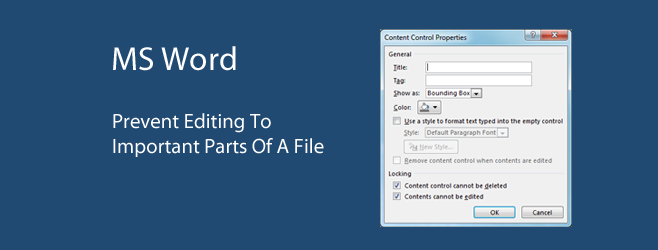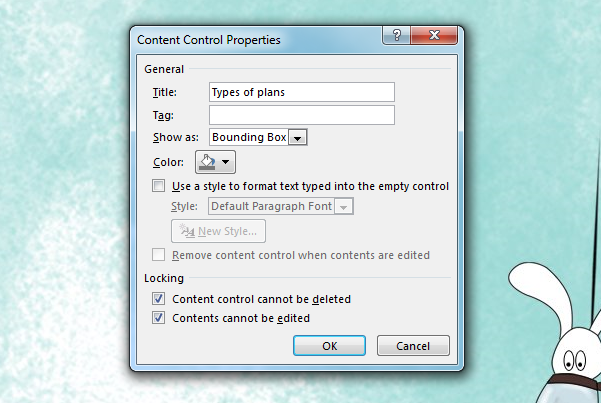Travailler en groupe sur une tâche de documentation peut souvent être source de confusion. À moins d'être absolument certain que personne ne tentera de modifier une section non autorisée, il sera difficile de conserver les éléments essentiels du document inchangés. Heureusement, MS Word propose depuis longtemps un excellent outil appelé Contrôle de contenu, qui permet à l'auteur d'un document d'empêcher toute modification. Il suffit de sélectionner le texte (revue de littérature, conclusions, index, etc.) ayant nécessité un travail considérable, puis d'y appliquer un contrôle simple. La seule difficulté est de savoir où le trouver.
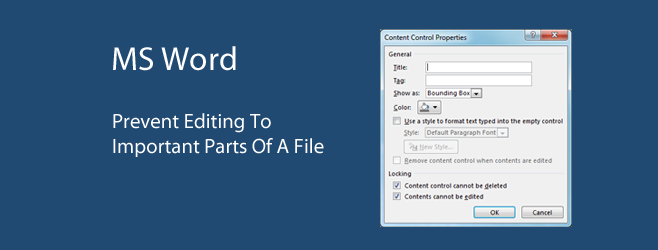
Ces étapes concernent MS Word 2013, bien que cette fonctionnalité soit présente dans Word 2010 et Word 2007. Vous la trouverez probablement au même endroit. Si vous rencontrez des difficultés, n'hésitez pas à nous en faire part dans les commentaires et nous vous indiquerons la bonne solution.
Vous devez d'abord activer la barre d'outils du développeur. C'est déjà la moitié du travail, car le contrôle de contenu se trouve dans cette barre d'outils, qui n'est pas activée par défaut. Vous ne rencontrerez probablement jamais cette option si vous avez toujours masqué la barre d'outils. Allez dans Fichier > Options > Personnaliser le ruban et sélectionnez Barre d'outils du développeur dans la liste des onglets principaux.
Sélectionnez le contenu que vous souhaitez empêcher les autres de modifier et, dans la barre d'outils du développeur, cliquez sur les boutons « Contrôle de texte enrichi » ou « Contrôle de texte brut » (mis en évidence ci-dessous). Un cadre de délimitation apparaîtra alors autour. Cliquez ensuite sur « Propriétés » .

Cliquer sur « Propriétés » ouvre la boîte de dialogue « Propriétés du contrôle de contenu ». Pour plus de commodité, donnez un nom à la section ou au texte sélectionné dans le champ « Titre » et personnalisez l'apparence du cadre de délimitation. Cette option est facultative. Il est obligatoire de cocher les deux options sous « Verrouillage » : « Contrôle de contenu non supprimable » et « Contenu non modifiable » .
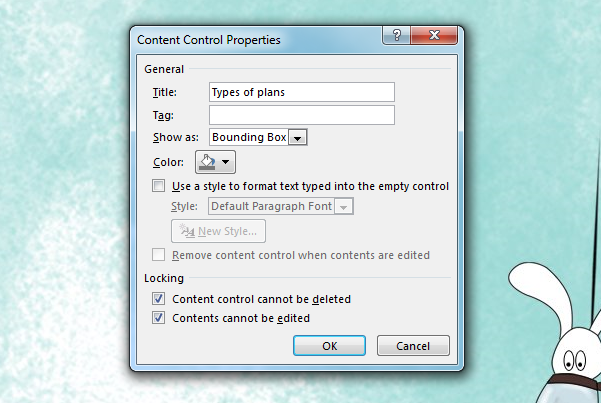
C'est à peu près tout. Le contenu ne peut plus être supprimé ou modifié, même par vous, à moins que vous ne leviez la restriction. De même, personne ne pourra modifier les sections que vous avez protégées.